Jak wyłączyć program HP Wireless Assistant i inne programy typu bloatware

Zanim zaczniemy, upewnijmy się, że masz zainstalowanego bezprzewodowego asystenta HP. Aby to sprawdzić, Nawigować do Start> Panel sterowania. W Panelu sterowania zobaczysz ikonę HP Wireless Assistant, jeśli komputer HP został fabrycznie załadowany.
Uwaga: Niniejsza instrukcja została napisana w systemie Windows XP z dodatkiem SP3, jednak kroki są nieco podobne w przypadku systemu Vista i Windows 7.
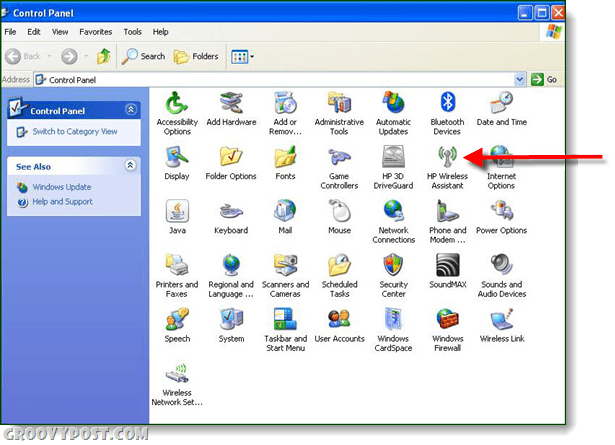
Jak usunąć HP Wireless Assistant
Krok 1
Kontynuujmy usuwanie programu HP Wireless Assistant. Z panelu sterowania Podwójne kliknięcie ten Dodaj lub usuń programy Ikona.
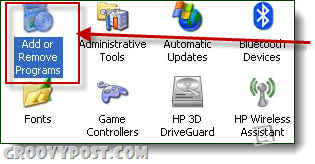
Krok 2
Po załadowaniu pola Dodaj lub usuń programy Przewiń w dół do miejsca, w którym znajduje się ikona HP Wireless Assistant, oraz Podwójne kliknięcie ten Usunąć przycisk. Pojawi się okno ostrzegawcze z pytaniem „Czy na pewno chcesz usunąć HP Wireless Assistant z komputera? Kliknij ten tak przycisk.
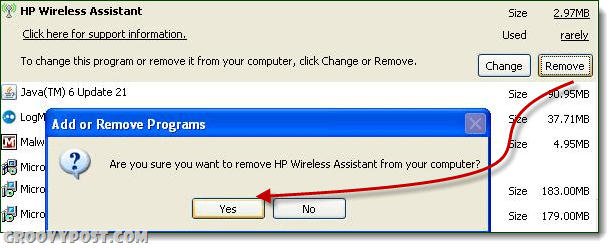
Krok 3
Po odinstalowaniu programu Uruchom ponownie Twój komputer. (Powinno pojawić się okno z monitem o ponowne uruchomienie)
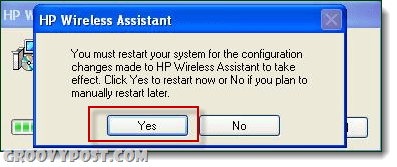
Krok 4
Aby zapewnić prawidłowe działanie systemu Windows Wireless, musisz zastosować poprawki rejestru. Przytrzymaj ten Windows + R. klawisze na klawiaturze, aby otworzyć Biegać Okno dialogowe. Wpisz tekst jak pokazano poniżej i kliknij OK:
| regsvr32% systemroot% system32 etshell.dll |
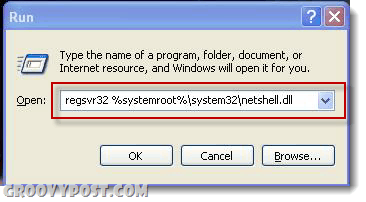
Jeśli poprawnie wpisałeś poprawkę do rejestru, pojawi się okno dialogowe z informacją, że poprawka się powiodła. Jeśli nie wpiszesz go poprawnie, powiesz, że się nie udało.
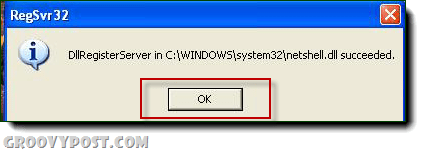
Krok 5
Wpisz następujący rejestr naprawiony, jak pokazano w polu poniżej:
| regsvr32% systemroot% system32ole32.dll |
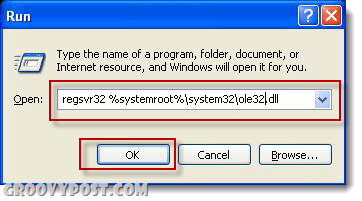
Jeśli wpiszesz go poprawnie, otrzymasz powiadomienie, że się udało.
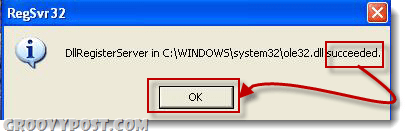
Krok 6
Aby dokładnie sprawdzić, czy działa bezprzewodowy system Windows, poszukaj na pasku zadań ikony bezprzewodowej.
Krok 7
Kliknij prawym przyciskiem myszy ikonę komputera z zielonąmacha i kliknij opcję „Wyświetl dostępne sieci bezprzewodowe”. Ekran połączenia z siecią bezprzewodową powinien się załadować i automatycznie połączyć lub pozwolić wybrać sieć, z którą chcesz się połączyć.
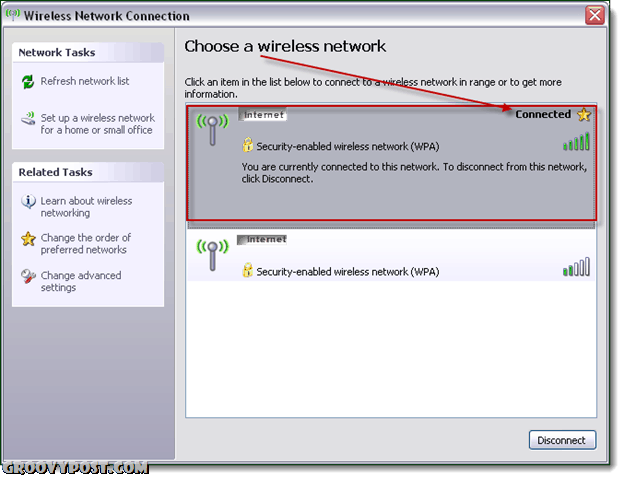
Gotowe!
Jeśli masz połączenie z preferowaną siecią bezprzewodowąsieć poprawka została zakończona pomyślnie. Aby sprawdzić, czy Twój Internet działa, otwórz swoją ulubioną przeglądarkę i wpisz www.groovypost.com, strona powinna się załadować!
Jest o wiele więcej HP Bloatware, większość można odinstalować z Panelu sterowania Dodaj lub usuń programy narzędzie tak jak zrobiliśmy z asystentem bezprzewodowym. Chociaż nie obejmuje to nawet ułamków śmieci instalowanych przez HP, następujące 4 programy to zdecydowanie elementy, które można usunąć bez wątpliwości, czy kiedykolwiek będą potrzebne.
- HP ESU dla Microsoft Windows XP
- Pomoc i obsługa techniczna HP
- Aktualizacja HP
- Podręczniki użytkownika HP
Aby uzyskać więcej informacji na temat innych programów typu bloatware na Twoim laptopie HP, rozpocznij dyskusję na bezpłatnym forum pomocy technicznej Groovy!
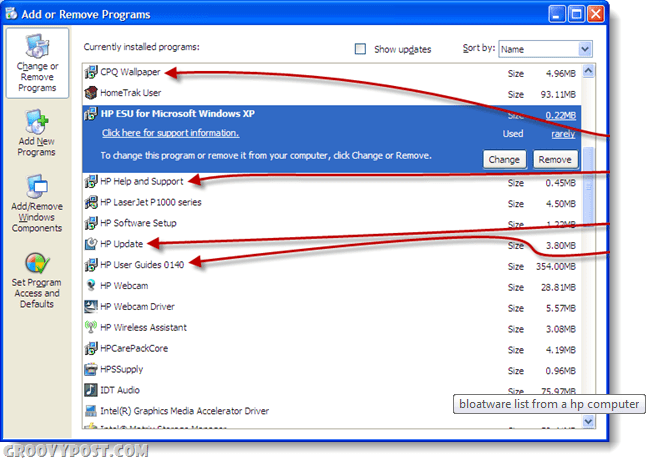
Współautor: Joanna Danek
Joanna jest świetną osobą, która stała się współautorkąstudia na University of Illinois. Joanna dostarcza szerokie spektrum doświadczeń związanych z Windows XP i jest podekscytowana grą i pisaniem więcej na temat Androida i Windows 7 w przyszłości!










zostaw komentarz